Mặc định thì Iphone, Ipad đều được trang bị khá nhiều nhạc chuông trên máy tuy nhiên đây chỉ là nhưng bản nhạc không lời và số lượng cũng hạn chế. Việc tạo và thêm mới nhạc chuông cho iPhone, iPad cũng khá đơn giản mà bạn hoàn toàn có thể thực hiện được. Tuy vậy không phải bất cứ người nào cũng biết cách. Chính vì thế, trong bài viết này Topthuthuat muốn chia sẻ đến cách bạn cách tạo nhạc chuông đơn giản cho “Dế yêu” của mình.
Để tạo được nhạc chuông cho iPhone hoặc iPad thì trước tiên bạn cần phải cài đặt phần mềm iTunes trên máy tính Windows. Nếu như chưa biết cách thực hiện, bạn có thể tham khảo lại bài viết tại đây.
Nếu như bạn đang sử dụng Macbook thì không cần phải cài đặt iTunes vì đây là một ứng dụng mặc định sẵn có trên Macbook.

Trong bài viết này, mình sẻ hướng dẫn các bạn tạo nhạc chuông trên máy tính Macbook tuy vậy cách thực hiện trên Windows cũng không có gì thay đổi.
Hướng dẫn thêm nhạc chuông cho iPhone, iPad bằng iTunes
Trước tiên, bạn cần kết nối thiết bị với máy tính Windows hoặc Mac. Sau đó, chọn biểu tượng Nhạc Chọn Playlists Sau đó kéo thả tập tin nhạc Mp3 vào giao diện iTunes mà bạn muốn đặt làm nhạc chuộng cho iPhone hoặc iPad.
Sau đó, bạn chọn chuột phải vào tập tin vừa xuất hiện, chọn Get Info
Chọn vào thẻ Options. Chọn thời gian bắt đầu đoạn nhạc vào ô (Start) và thời gian kết thúc vào ô (Stop). Sau đó, chọn OK
Lưu ý:
Nhạc chuông cho iPhone hoặc iPad chỉ giới hạn trong 30 giây.
Chính vì vậy bạn hãy nghe và ghi chú lại thời gian bắt đầu và kết thúc của đoạn nhạc mà bạn ứng ý muốn đặt làm nhạc chuông nhất.
Sau đó, bạn tiếp tục chọn chuột phải vào tập tin nhạc Chọn Create AAC Version.
Chờ vài giây, bạn hãy chọn chuột phải vào tập tin nhạc, chọn Show in Finder trên Mac (chọn Show in Windows Explorer trên Windows).
Quan trọng: Bạn cần trở lại iTunes và chọn chuột phải vào file nhạc đã tạo AAC Chọn Delete. 'Nếu không xoá tập tin nhạc này bạn sẽ không thể bỏ tập tin m4r vào iTunes như bước dưới được'.
Khi đó, một cửa sổ mới hiện ra, bạn tiến hành đổi định dạng m4a sang m4r.
Một thông báo hỏi bạn có chắc muốn đổi sang .m4r không. Bạn hãy chọn Use .m4r.
Sau khi đã đổi thành công, bạn hãy kéo tập tin này ra ngoài Desktop
Tại giao diện iTunes, bạn hãy chọn vào biểu tượng hình cái Chuông như hình dưới đây. Sau đó, kéo thả tập tin ở ngoài Desktop vào iTunes.
Cuối cùng, trên iTunes. Bạn chọn vào biểu tượng Điện thoại Tones Chọn vào Sync Tones Chọn bài hát đặt làm nhạc chuông Chọn Apply.
Sau khi quá trình đồng bộ hoàn tất, bạn đã thực hiên thành công rồi đấy. Bây giờ bạn có thể vào điện thoại iPhone hoặc iPad để kiểm tra kết quả nhé.
Chúc bạn thành công!

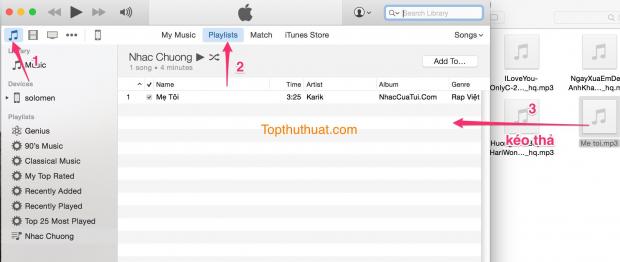
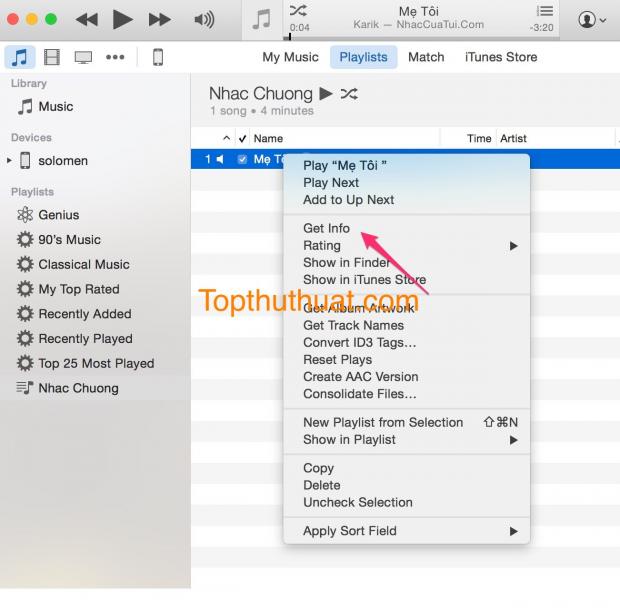
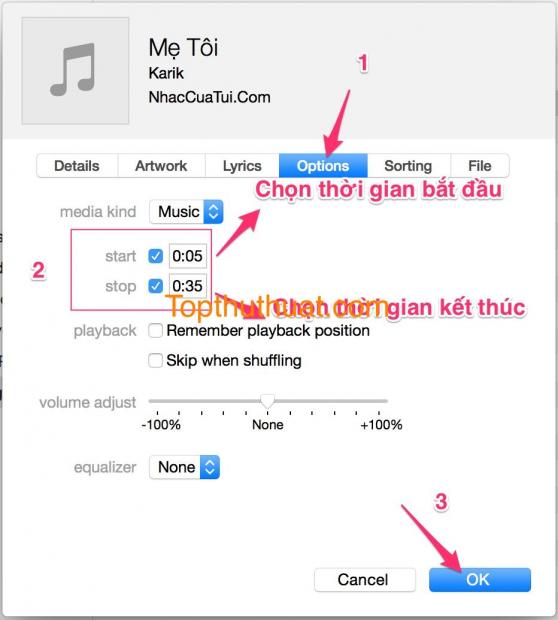
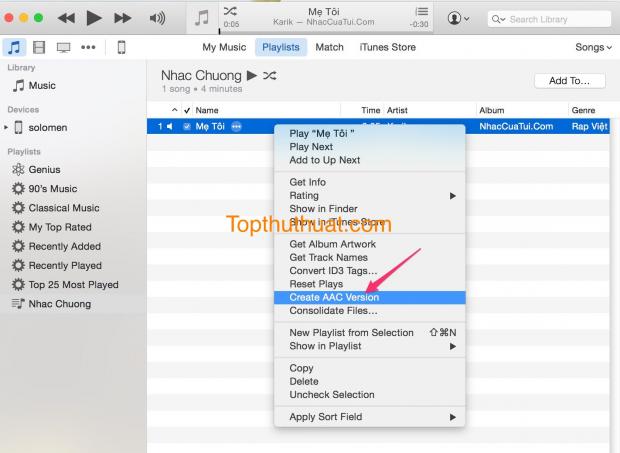
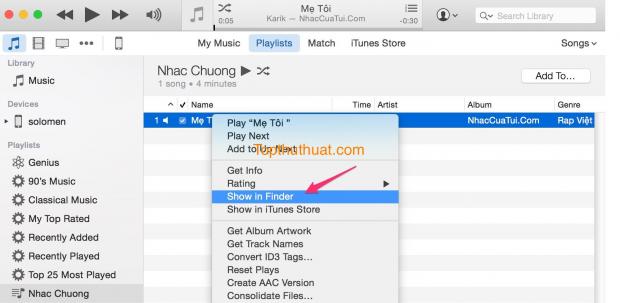
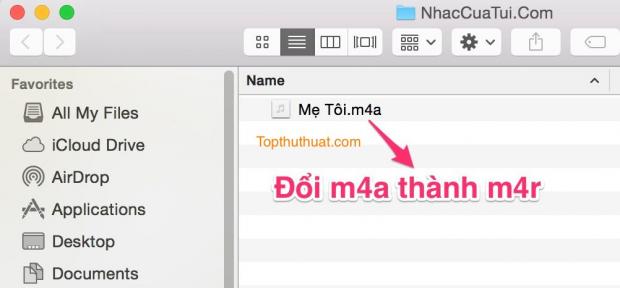
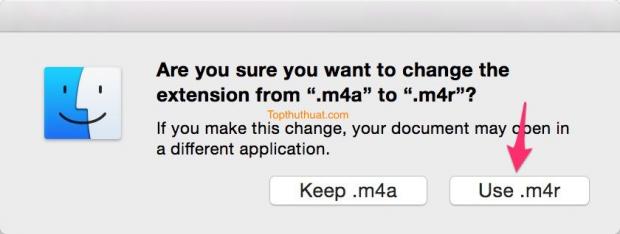
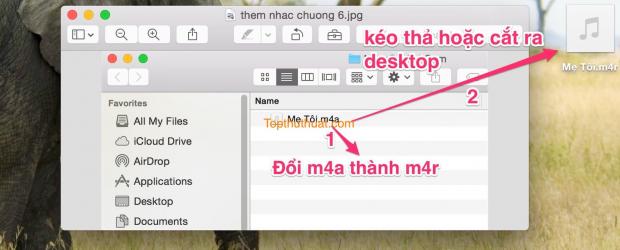
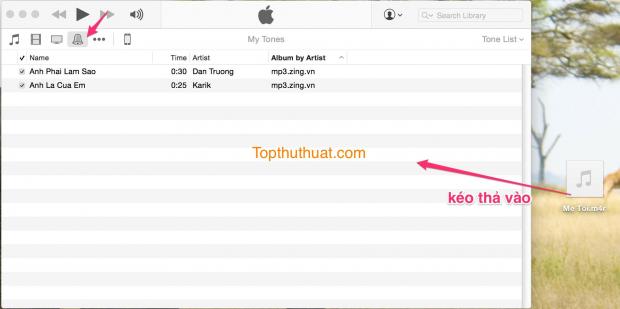
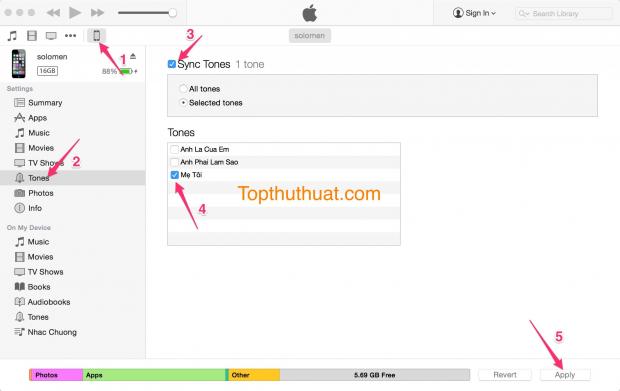
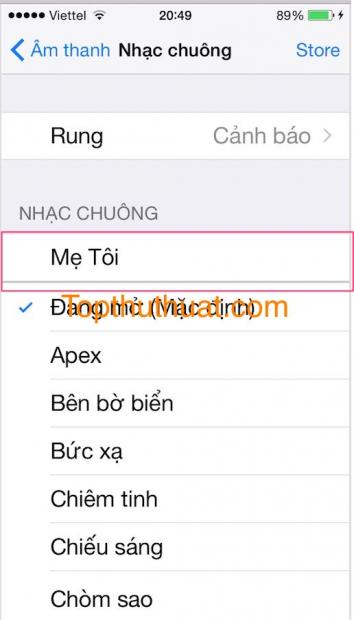





![[Hướng dẫn] Tận dụng app GarageBand tự tạo nhạc chuông cho iPhone](http://cdn.trangcongnghe.vn/thumb/160x240/2017-05/huong-dan-tan-dung-app-garageband-tu-tao-nhac-chuong-cho-iphone_1.jpg)









